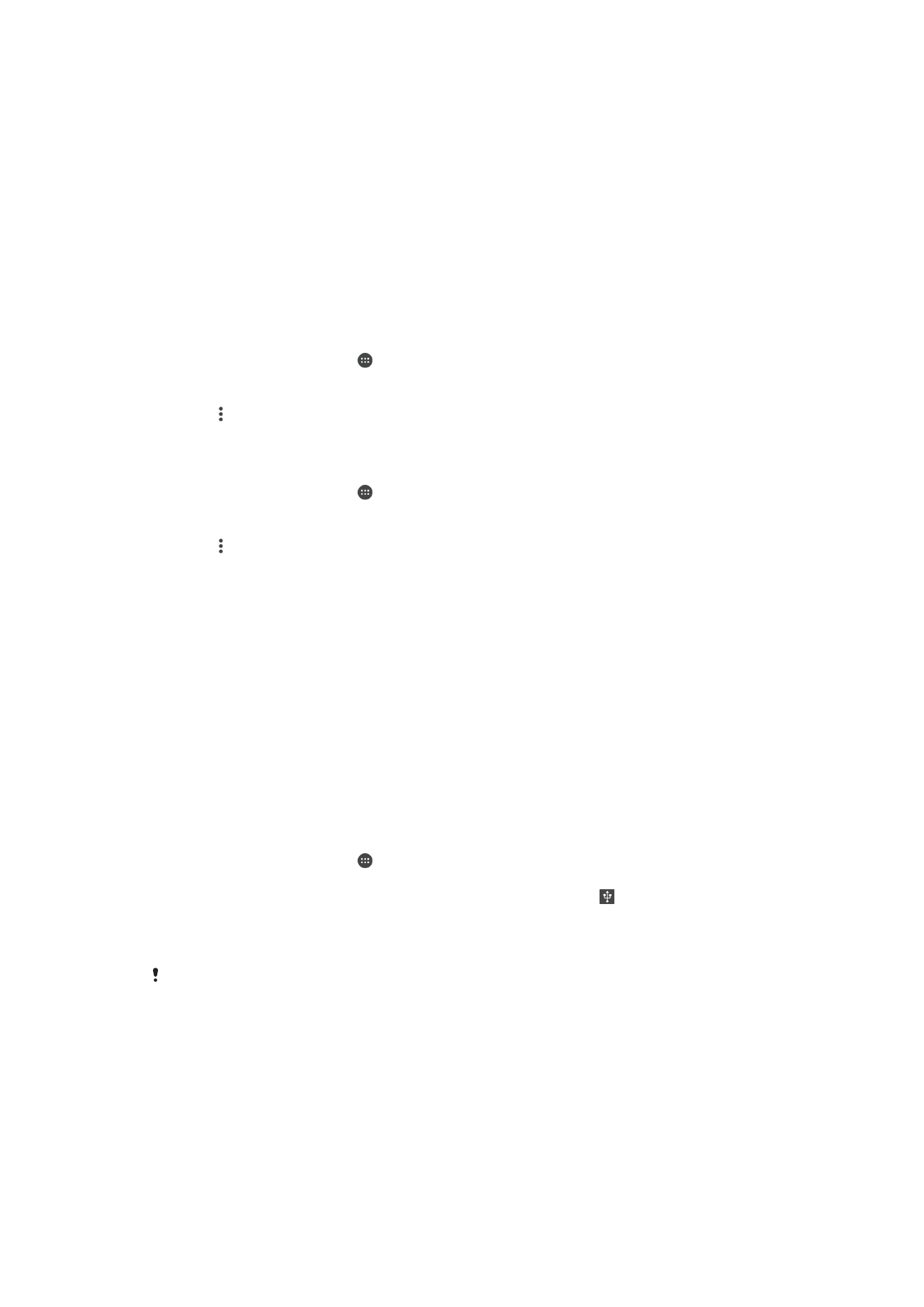
Berbagi sambungan data seluler
Anda dapat berbagi sambungan data seluler dengan perangkat lain melalui berbagai
cara:
•
Peranggitan USB – berbagi sambungan data seluler telepon dengan satu komputer
menggunakan kabel USB.
•
Peranggitan Bluetooth® – berbagi sambungan data seluler telepon dengan hingga
empat perangkat lain melalui Bluetooth®.
•
Peranggitan Bluetooth® – berbagi sambungan data seluler telepon dengan hingga 10
perangkat lain melalui Wi-Fi, termasuk perangkat yang mendukung teknologi WPS.
Cara berbagi sambungan data menggunakan kabel USB
1
Sambungkan perangkat ke komputer, menggunakan kabel USB yang disediakan.
2
Dari
Layar Beranda, ketuk .
3
Temukan dan ketuk
Setelan > Lainnya > Peranggitan & hotspot portabel.
4
Ketuk penggeser
Peranggitan USB, lalu ketuk OK jika diminta. ditampilkan
pada baris status setelah Anda tersambung.
5
Untuk berhenti berbagi sambungan data Anda, ketuk penggeser
Peranggitan
USB atau putuskan sambungan kabel USB.
Anda tidak boleh berbagi sambungan data perangkat dan kartu SD melalui kabel USB secara
bersamaan.
53
Ini adalah versi Internet untuk penerbitan ini. © Boleh dicetak hanya untuk penggunaan pribadi.
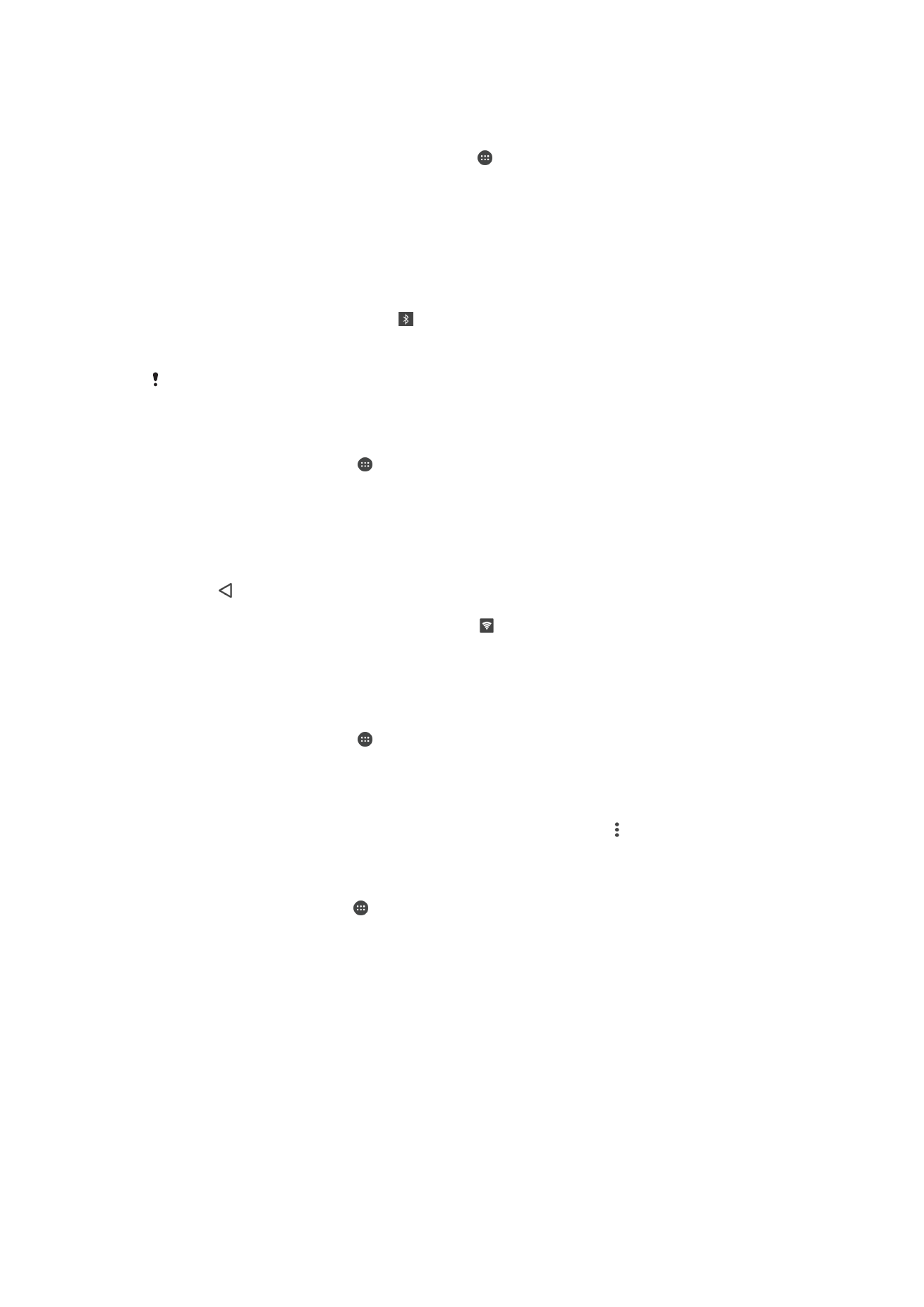
Cara berbagi sambungan data seluler Anda dengan perangkat Bluetooth® lain
1
Pastikan bahwa perangkat Anda dan perangkat Bluetooth® lainnya disandingkan
satu sama lain dan bahwa lalu lintas data seluler diaktifkan pada perangkat Anda.
2
Perangkat Anda: Dari Layar Beranda, ketuk .
3
Cari dan ketuk
Setelan > Lainnya > Peranggitan & hotspot portabel, lalu ketuk
penggeser
Peranggitan Bluetooth untuk mengaktifkan fungsi ini.
4
Perangkat Bluetooth®: Buat perangkat tersebut sehingga dia mendapatkan
sambungan jaringannya menggunakan Bluetooth®. Jika perangkat tersebut
berupa komputer, lihat petunjuk yang relevan untuk menyelesaikan persiapan. Jika
perangkat menggunakan sistem operasi Android™, ketuk ikon setelan di samping
nama perangkat yang telah dipasangkan pada
Setelan > Bluetooth > Perangkat
dipasangkan, lalu centang kotak Akses Internet.
5
Perangkat Anda: Tunggu hingga muncul pada baris menu. Setelah ikon
tersebut muncul, persiapan selesai.
6
Ketuk penggeser
Peranggitan Bluetooth lagi untuk menonaktifkan fungsi.
Fungsi
Peranggitan Bluetooth akan dinonaktifkan setiap kali Anda mematikan perangkat atau
menonaktifkan fungsi Bluetooth®.
Menggunakan perangkat sebagai hotspot Wi-Fi portabel
1
Dari
Layar Beranda, ketuk .
2
Temukan dan ketuk
Setelan > Lainnya > Peranggitan & hotspot portabel.
3
Ketuk
Setelan hotspot portabel > Mengonfigurasi hotspot.
4
Masukkan informasi
Nama jaringan (SSID).
5
Untuk memilih jenis keamanan, ketuk bidang
Keamanan. Jika diminta, masukkan
sandi.
6
Ketuk
SIMPAN.
7
Ketuk , lalu ketuk penggeser
Hotspot portabel untuk mengaktifkan atau
menonaktifkan fungsi.
8
Jika diminta, ketuk
OK untuk mengonfirmasi, akan muncul pada baris status
setelah hotspot Wi-Fi portabel aktif.
Cara memperbolehkan perangkat yang mendukung WPS untuk menggunakan
koneksi data seluler Anda
1
Pastikan perangkat Anda berfungsi sebagai hotspot portabel.
2
Dari
Layar Beranda, ketuk .
3
Cari dan ketuk
Setelan > Lainnya > Peranggitan & hotspot portabel > Setelan
hotspot portabel.
4
Dalam
Mengonfigurasi hotspot, pastikan hotspot portabel Anda dilindungi sandi.
5
Aktifkan
Dapat ditemukan, jika dinonaktifkan.
6
Ketuk
Tombol Tekan WPS, lalu ikuti petunjuk terkait. Atau, ketuk > Entri PIN
WPS, lalu masukkan PIN yang muncul pada perangkat yang mendukung WPS.
Cara mengganti nama atau mengamankan Hotspot seluler
1
Dari Layar Beranda, ketuk .
2
Temukan dan ketuk
Setelan > Lainnya > Peranggitan & hotspot portabel.
3
Ketuk
Setelan hotspot portabel > Mengonfigurasi hotspot.
4
Masukkan informasi
Nama jaringan (SSID).
5
Untuk memilih jenis keamanan, ketuk bidang
Keamanan.
6
Jika diminta, masukkan sandi.
7
Ketuk
SIMPAN.